Win10專業版電腦bios怎么設置U盤啟動呢?
Win10專業版電腦系統損壞基本上都要進入bios設置U盤啟動利用U盤工具進行系統重裝,那么Win10專業版電腦bios怎么設置U盤啟動呢?下面小編就分享一下如何進行bios設置U盤啟動。
方法如下:
一、根據自己的電腦類型,選擇熱鍵,直接啟動U盤,(重要提醒:利用按鍵選擇U盤啟動前,請先插入U盤)。

主板品牌啟動按鍵筆記本品牌啟動按鍵臺式機品牌啟動按鍵
華碩主板【F8】聯想筆記本【F12】聯想臺式機【F12】
技嘉主板【F12】宏基筆記本【F12】惠普臺式機【F12】
微星主板【F11】華碩筆記本【ESC】宏基臺式機【F12】
映泰主板【F】9惠普筆記本【F9】戴爾臺式機【ESC】
梅捷主板【ESC】或【F12】聯想ThinkpadF12神舟臺式機【F12】
七彩虹主板【ESC】或【F11】戴爾筆記本F12華碩臺式機【F8】
華擎主板【F11】神舟筆記本【F12】方正臺式機【F12】
斯巴達卡主板【ESC】東芝筆記本【F12】清華同方臺式機【F12】
昂達主板【F11】三星筆記本【F12】海爾臺式機【F12】
雙敏主板ESCIBM筆記本【F12】明基臺式機【F8】
翔升主板【F10】富士通筆記本【F12】
精英主板【ESC】或【F11】海爾筆記本【F12】
冠盟主板【F11】或【F12】方正筆記本【F12】
富士康主板【ESC】或【F12】清華同方筆記本【F12】
頂星主板【F11】或【F12】微星筆記本【F11】
銘瑄主板【ESC】明基筆記本【F9】
盈通主板【F8】技嘉筆記本【F12】
捷波主板【ESC】Gateway筆記本【F12】
Intel主板【F12】eMachines筆記本【F12】
杰微主板【ESC】或【F8】索尼筆記本【ESC】
致銘主板【F12】蘋果筆記本長按【option】鍵
磐英主板【ESC】磐正主板【ESC】冠銘主板【F9】
上述未提到的電腦機型請嘗試或參考相同的品牌常用啟動熱鍵
蘋果筆記本在開機或重啟時只要按住“option”鍵【即Alt鍵】不放,便可進入選擇啟動方式。)
二、設置U盤啟動,不同的BIOS設置U盤啟動方法均不同。
1、Phoenix – AwardBIOS(2010年之后的電腦設置方法):
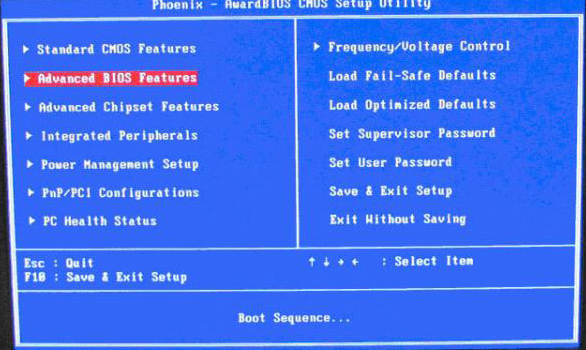
開機時按住Del鍵進入到該電腦的BIOS設置界面,選擇高級BIOS設置Advanced BIOS Features。
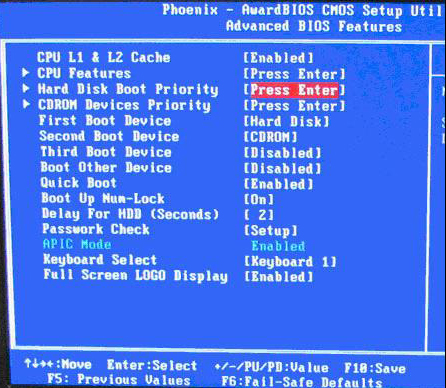
在進入高級BIOS設置(Advanced BIOS Features)界面后,首先要選擇硬盤啟動優先級:Hard Disk Boot Priority。
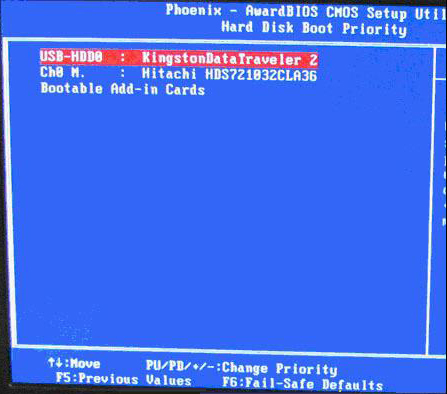
在進入到硬盤啟動優先級(Hard Disk Boot Priority)界面后,需使用小鍵盤上的加減符號(+、-)來選擇與移動設備,要將U盤選擇在最上面。然后,按住ESC鍵退出
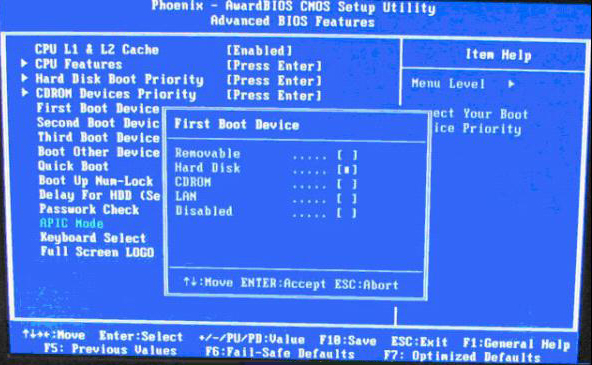
完成上一步后,再選擇第一啟動設備(First Boot Device):該版本的BIOS這里沒有U盤的“USB-HDD”、“USB-ZIP”同類的選項,選擇移動設備“Removable”也不能正常啟動。但是,選擇“Hard Disk”就可以啟動電腦。
2、舊的Award BIOS(2009年電腦主板設置方法):
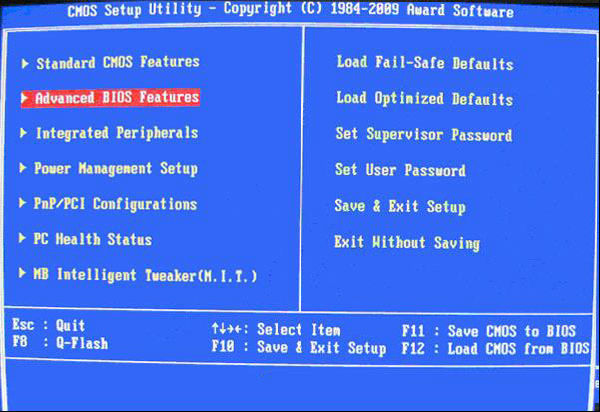
開機按住Del鍵進入到該電腦的BIOS設置界面,然后選擇高級BIOS設置:Advanced BIOS Features。
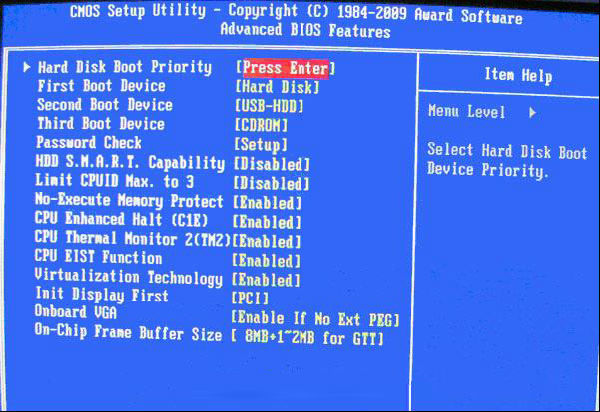
在高級BIOS設置(Advanced BIOS Features)的界面,首先要選擇硬盤啟動優先級:Hard Disk Boot Priority 。
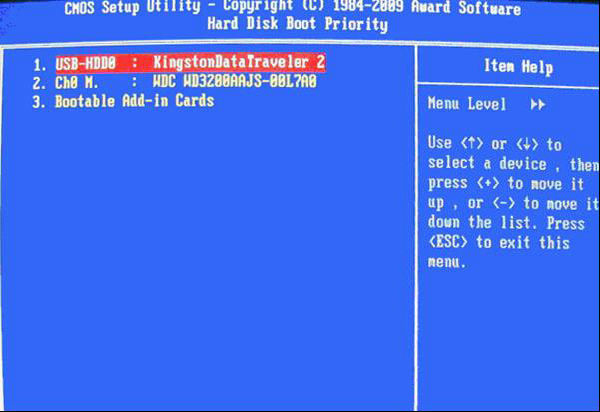
進入到硬盤啟動優先級(Hard Disk Boot Priority)界面后。需要使用小鍵盤上的加減符號(+、-)來選擇與移動設備,要將U盤選擇在最上面。完成前面的步驟后按住ESC鍵退出,
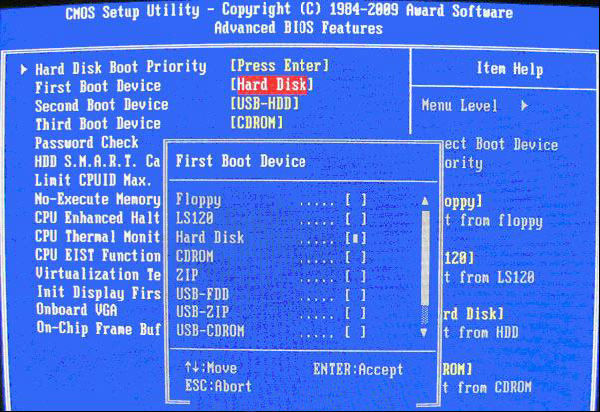
在第一啟動設備(First Boot Device)的界面里,有U盤的USB-ZIP、USB-HDD之類的相關選項,我們可以選擇“Hard Disk”,也可以選擇“USB-HDD”之類的選項,來啟動該電腦。
3、2002年電腦主板的一款BIOS設置方法:

選擇Boot菜單界面設置中的U盤啟動項
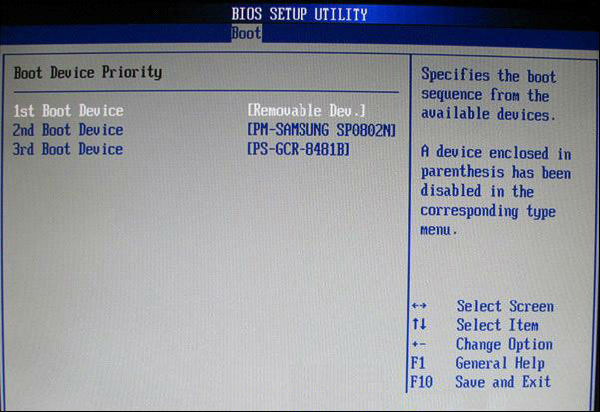
啟動優先級設備選擇(Boot Device Priority)在第一啟動設備(1st Boot Device)里選擇U盤。
硬盤驅動器“Hard Disk Drives”里面沒有將U盤作為第一啟動設備,那么,在這里就不會存在和顯示U盤,但是,我們可以選擇移動設備“Removable Dev.”來作為第一啟動設備;
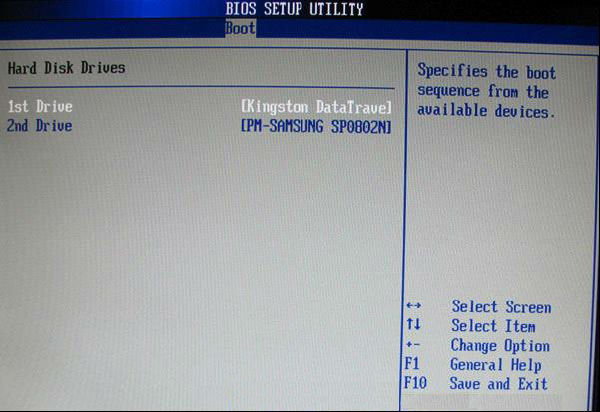
進入硬盤驅動器“Hard Disk Drives”界面,需要選擇U盤作為第一啟動設備“1st Drive”。如果之前在“Hard Disk Drives”里已經選擇U盤為第一啟動設備,那么在這個界面里就會顯示有U盤,我們就可以選擇U盤作為第一啟動設備。
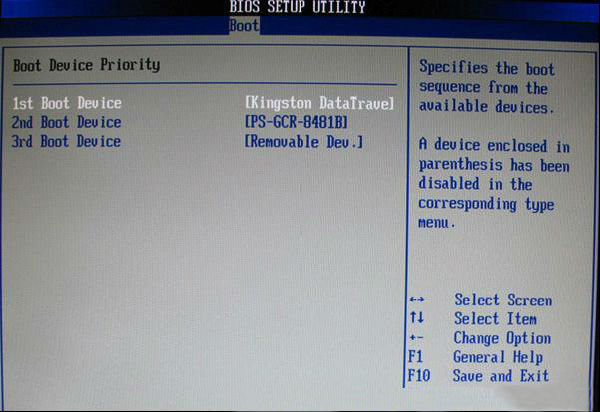
相關文章:
1. Win10怎么手工恢復注冊表自動備份功能?2. Win10提示無法正常啟動你的電腦錯誤代碼0xc0000001的解決辦法3. Win10怎么卸載重裝聲卡驅動?Win10卸載聲卡驅動詳細教程4. Win10電腦制作定時關機代碼bat文件教程5. 如何一鍵關閉所有程序?Windows系統電腦快捷關閉所有程序教程6. Win11的開機音效要怎么設置?7. Win11怎么設置任務欄小圖標?Win11設置任務欄小圖標的方法8. 怎么檢測電腦是否支持Win11系統?電腦無法運行Win11怎么辦?9. Win11渠道選哪個 升級Win11選擇哪個渠道10. Win10怎么查看軟件流量情況?Win10查看軟件流量情況的方法

 網公網安備
網公網安備